如果你一直想自己做一款游戏,但总觉得编程太复杂、不知道从何开始,那这篇文章就是为你准备的。C++ 作为许多游戏引擎(如 Unreal Engine)的核心语言,不仅运行速度快,还能让你更深入地控制游戏的底层逻辑。在这一部分,我们将从零开始,带你了解 C++ 的基础语法、开发环境的搭建,以及编写你的第一个简单小游戏,为后续进阶打下坚实的基础。首先你需要准备:
- PC 或笔记本电脑,几乎任何 CPU 和 GPU 都可以
- Windows 10(32 位或 64 位)
- Visual Studio 2019 社区版,使用默认设置安装
01.启动 Visual Studio 2019
首次启动 Visual Studio 2019 时,你会看到以下窗口:

Visual Studio 安装启动画面是否登录 – 这是个问题……
可以选择之后登录,在下一个窗口中,你就可以选择主题了。正如窗口所示,可以随时更改主题,所以我们选择“深色”。现在我们终于可以进入集成开发环境(IDE)了。
02.创建新程序
现在你已经启动并运行 Visual Studio,请选择第 4 个选项创建一个新项目,如图所示:

然后,你需要选择项目类型。由于我们正在构建一个非常简单的项目,因此请选择“空项目”,如下所示:

即使是空项目也能创建足够的目录。使用此选项,您将拥有x86(32 位)和x64(64 位)选项——本质上是一个 C++ 控制台应用程序。选择空项目时,我们希望避免添加任何ATL、MFC或SDL代码。

将项目名称设置为Getting Started
将位置设置为C:\my_projects(或保存所有编程项目的任何文件夹)。
不建议将项目保存在桌面文件夹 ( C:\Users\[username]\Desktop) 或文档( C:\Users\[username]\Documents) 文件夹中,因为这些文件夹已被 Microsoft 索引服务编入索引,以提高搜索性能。索引服务会对构建过程的性能产生负面影响,因此建议将项目保存在未被索引服务编入索引的文件夹中。
将解决方案名称设置为C++ Fast Track for Games Programming
单击“创建”按钮来创建您的新项目!
你应该会看到类似于下面的屏幕截图的内容👇️
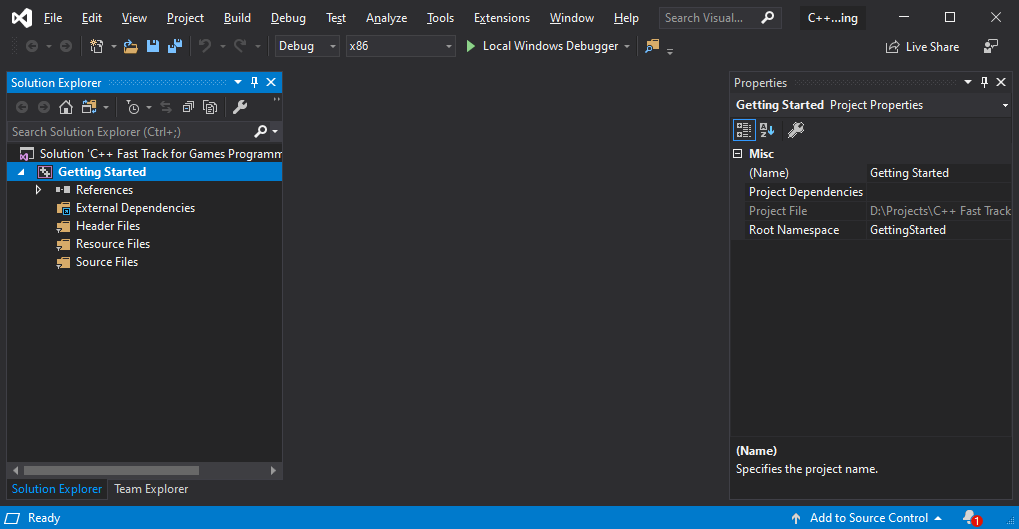
03.IDE整理
本节完全是可选的,但我们倾向于整理 IDE,以便腾出空间来查看 C++ 源代码。
你也可以选择直接看Hello World部分。
如你所见,屏幕上有很多内容。让我们腾出一些空间:
- 点击“团队资源管理器”,然后关闭它即可将其移除。您也可以通过从主菜单中选择“视图”>“团队资源管理器”来隐藏团队资源管理器。
- 对工具箱和属性执行相同操作。
- 将解决方案资源管理器拖到屏幕左侧。
- 如果您不喜欢工具栏及其按钮,那么在主菜单上,单击“查看”,转到“工具栏”,然后取消选择“标准”。
你现在应该有类似这样的内容:
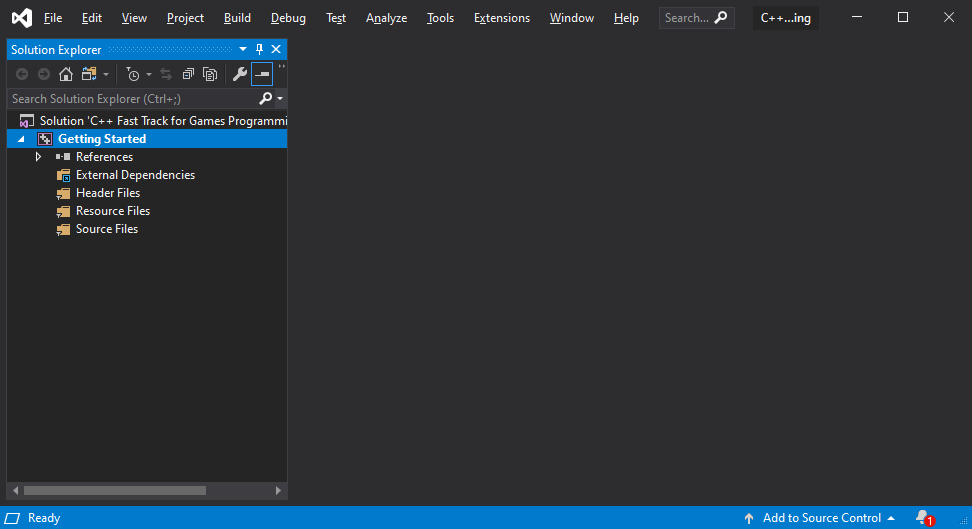
我经常看到有人因为工具栏太多(不仅仅是编程时)而占用了操作大小的空间:这种布局避免了这种情况。我们没有移除任何需要的东西,并且在此过程中我们掌控了软件。
我们唯一缺少的是两个下拉框。我们可以把它们放在菜单栏旁边,这样它们就不需要单独的工具栏了。
在主菜单中,选择“工具”>“自定义”,然后选择“命令”选项卡。现在点击“添加命令”,选择“构建”类别,然后选择“解决方案配置”命令。这会将下拉框添加到菜单栏左侧;单击“下移”按钮几次,直到它完全移动到右侧。对“解决方案平台”命令重复此操作。
屏幕顶部现在如下所示:
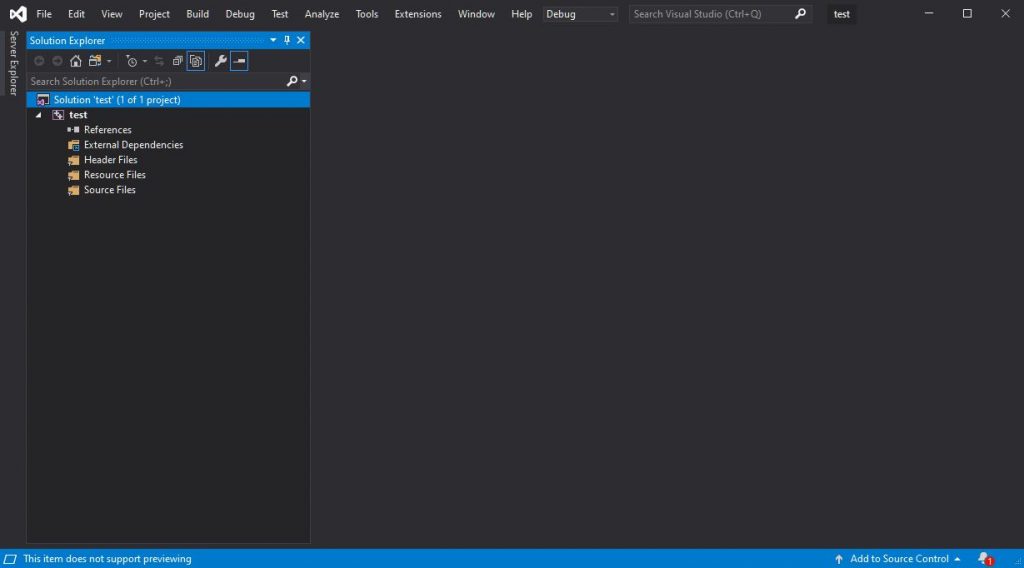
目前,IDE 已经非常整洁了。
04“解决方案”资源管理器整理
你的解决方案资源管理器目前应如下所示:
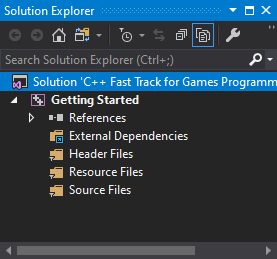
你的“解决方案”现在应该是这样的。
现在,让我们删除一些我们不需要的东西:选择三个文件夹(头文件,资源文件和源文件)并删除它们。
从主菜单中,选择工具 > 选项,然后展开文本编辑器 > C/C++ > 高级选项,或在搜索选项中搜索“禁用外部依赖项文件夹”Ctrl+E ( )
将“禁用外部依赖文件夹”选项设置为true。
你的解决方案资源管理器现在应该看起来像这样:
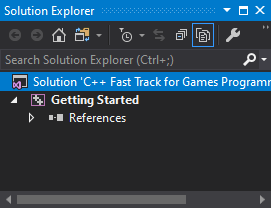
你的解决方案资源管理器现在应该完全干净了。
在我们继续之前:
这是本系列文章中第一篇,从第二部分开始,你将专注于编写代码,而不是下载、安装和调整设置。
让我们开始编码吧!
现在终于可以添加一个 C++ 源文件来使用了。在解决方案资源管理器中右键单击项目“入门”,然后选择“添加”>“新项”。
在出现的“添加新项”对话框中,选择“C++ 文件 (.cpp)”,并为其命名main.cpp(或者其他任何名称,只要以 结尾即可.cpp)。然后点击“添加”按钮。

新文件立即打开,我们就可以进行一些编码了。05hello world
如果没有“hello world”示例,C++教程就不算完整,所以我们开始吧。输入以下程序:
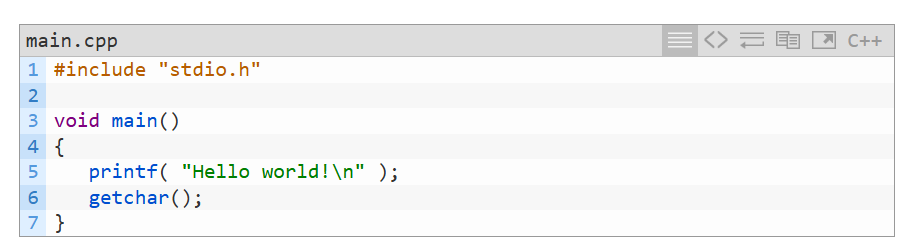
你可以通过点击 来启动该程序F5。Visual Studio 会询问你是否要构建该程序;如果您愿意,请单击“是”。
Hello world!你应该会看到一个控制台窗口,其中打出了文本。

按下Enter(当控制台窗口具有键盘焦点时)关闭控制台窗口。
讨论
当你打开D:\Projects\C++ Fast Track for Games Programming(或你保存 Visual Studio 解决方案文件的任何位置)时,你会看到 Visual Studio 为你创建了大量文件。最有趣的一个文件位于Debug文件夹中,名为Getting Started.exe。当你启动此应用程序时,你会看到它是你自己创建的。
除了这个文件之外,我们还有:
C++ Fast Track for Games Programming.sln:你的解决方案文件,它指向Getting Started.vcxproj:你的项目文件,它指向main.cpp:源代码文件。
一个项目可以有多个源文件,一个解决方案可以有多个项目。其他文件:
Getting Started.vcxproj.filters:存储项目中所有源文件的引用;Getting Started.VC.db和opendb:Visual Studio 的一些内部信息;- Debug 文件夹中的其他各种文件:
.obj,,.ilk。.pdb
可能相当令人困惑,但现在重要的是文件夹.cpp中的文件Projects\C++ Fast Track for Games Programming\Getting Started以及从中构建的可执行文件。

了解每个文件的用途总是有好处的 —— 尤其是在确定在 GitHub 或 Perforce 上需要哪些文件时(提示:永远不要将编译器生成的内容提交到版本控制中!)
如果你没有看到.vs如上图所示的文件夹,请确保在 Windows 控制面板的 文件资源管理器选项中选择“显示隐藏的文件、文件夹或驱动器” 。
要更改此设置,请打开 Windows 控制面板并转到文件资源管理器选项,然后选择查看选项卡,并选择显示隐藏的文件、文件夹和驱动器单选按钮。
如果在文件资源管理器中没有看到文件扩展名(.sln、.ccp和.h),请确保未选中隐藏已知文件类型的扩展名,如下面的屏幕截图所示。

现在,不妨来试试吧!该课程最初是为布雷达应用科技大学(前身为荷兰国家体育与娱乐大学,简称 IGAD)的游戏项目开设的;最近,该课程也更新至乌得勒支大学的学习课程中。

文章图片来源于:https://www.3dgep.com/cpp-fast-track-1-getting-started/#starting-visual-studio-2019
翻译:马克笔设计留学






